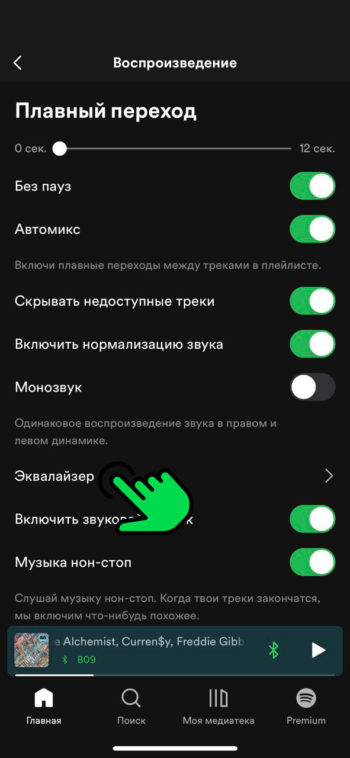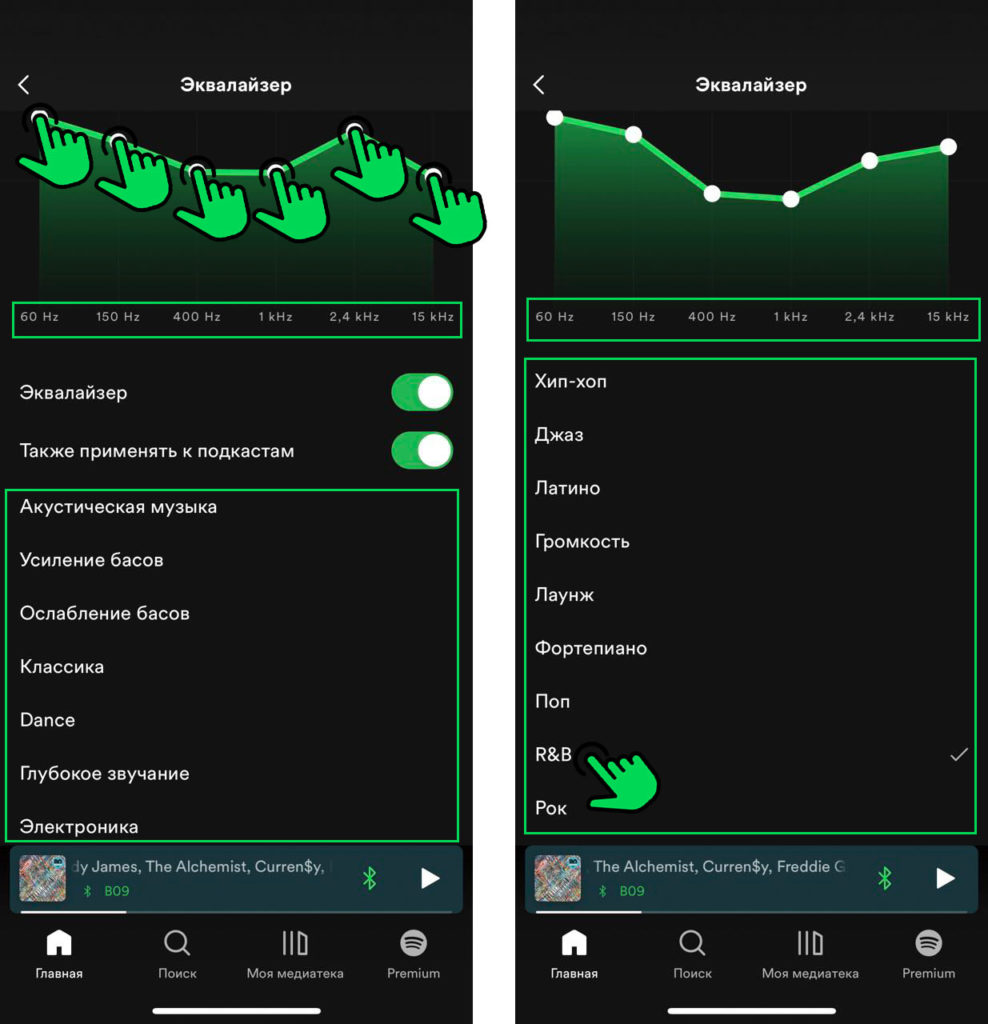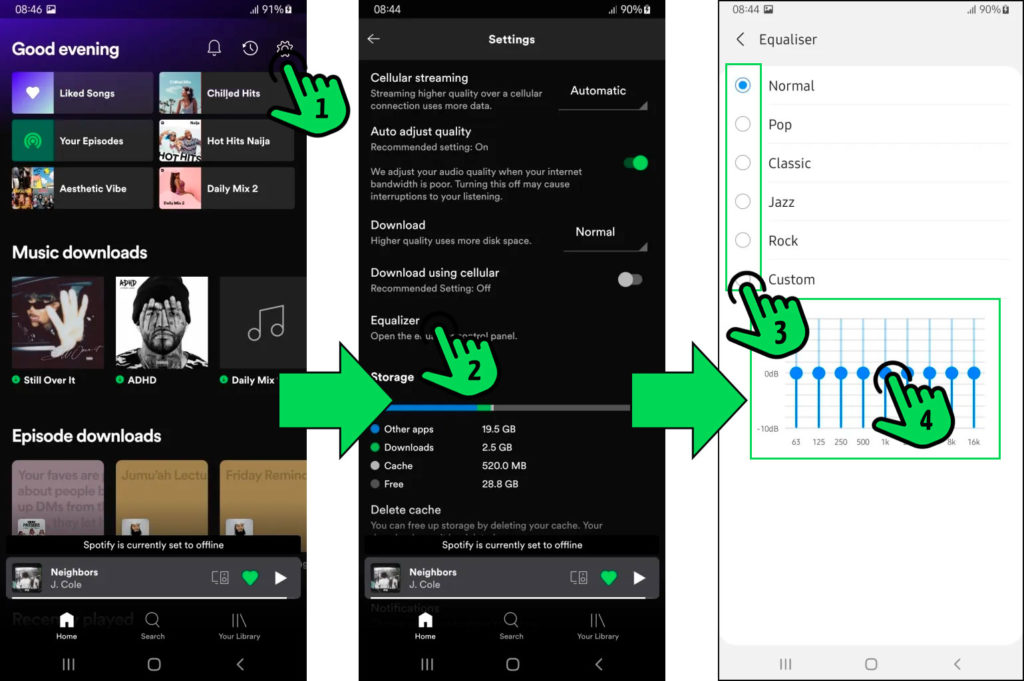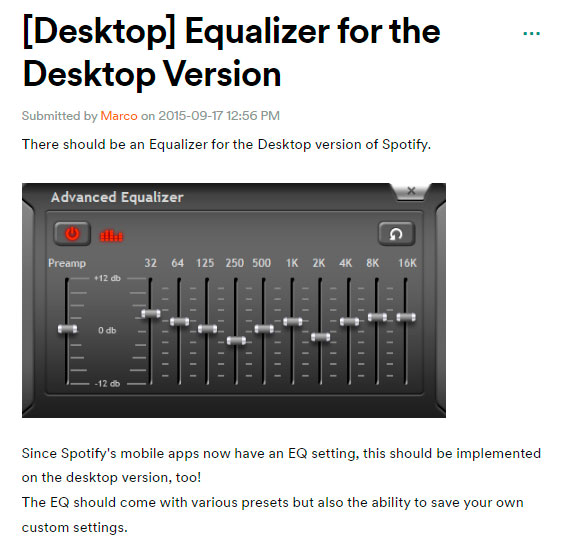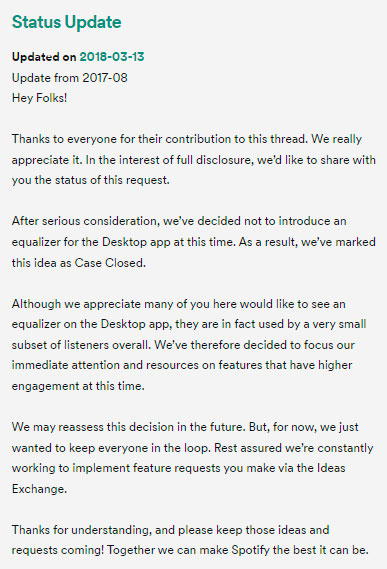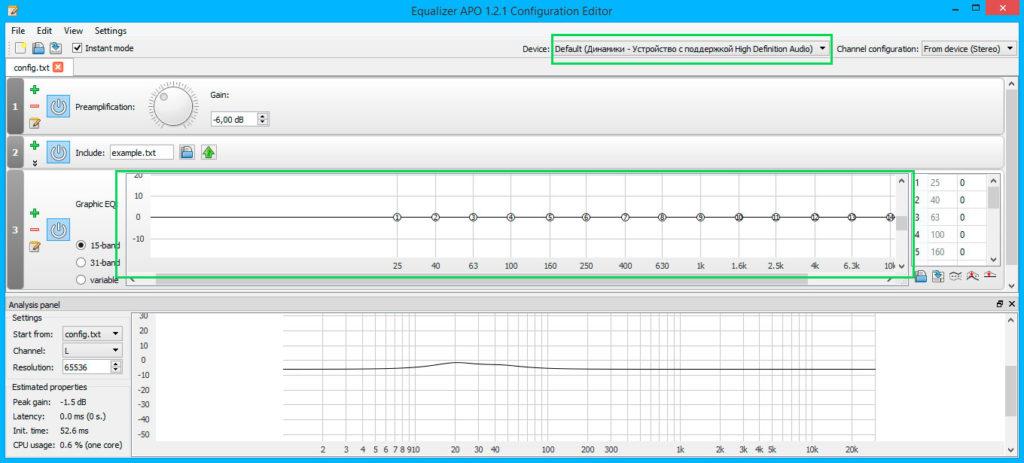Эквалайзер в Спотифай не обладает продвинутыми настройками, однако те которые доступны помогут добиться желаемого звучания. В статье собраны все возможные варианты для разных платформ , чтобы усовершенствовать настройки эквалайзера для получения наилучшего звука.
Настройки могут варьироваться в зависимости от отдельных песен, жанров и устройств. Допустим, если при прослушивании использовать стандартный динамик ноутбука, то рекомендуется уменьшить средние частоты и увеличить низкие. Аналогично, если используется динамик с сильными басами, можно увеличить басы в настройках эквалайзера, чтобы сбалансировать их.
Такие факторы, как возраст и возможности слуха, влияют на нормальную настройку эквалайзера. У всех разные музыкальные предпочтения, однако Spotify избавил большинство пользователей от множества проблем, установив эквалайзер каждому пользователю.
Настройка эквалайзера Spotify на iPhone
1
Перейдите в настройки приложения, тапнув на значок шестеренки в правом верхнем углу
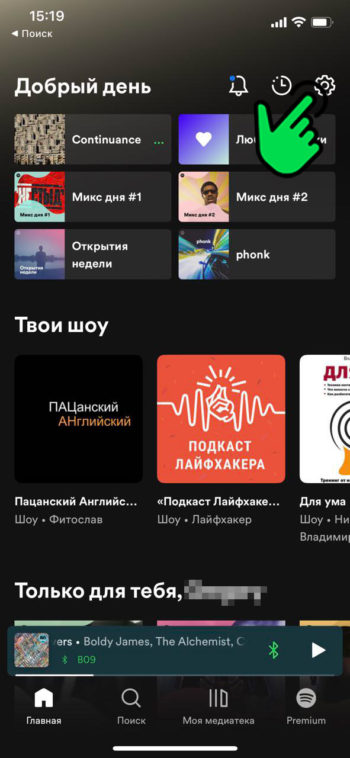
2
В списке выберите пункт “Воспроизведение”.
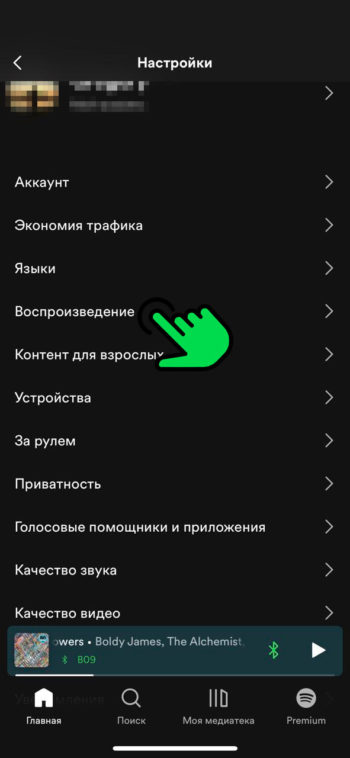
3
Откройте пункт “Эквалайзер”.
4
На открывшемся экране переведите тумблер в положение “включено”, после чего станет доступна настройка
Цифры, которые указаны под каждым графиком, соответствуют диапазону определенных звуковых частот.
- от 60 Гц до 250 Гц коррелирует с басами,
- от 250 Гц до 4 кГц для средних частот,
- Более 4 кГц для высоких частот.
Можно изменить каждую из настроек звуковой частоты, перетащив точки на графике в любое нужное положение.
Если нет уверенности в том, что вы сможете настроить все правильно в Spotify есть список предустановок эвалайзера. Они названы либо по жанру музыки, для которого они лучше всего подходят (например, классика или рок), либо по их функции (например, усиление басов или ослабление басов).
Предустановка очень проста в использовании, просто нажмите на нее, и она будет применена немедленно. У вас также есть возможность изменить параметры предустановки после ее активации.
Изменение настроек эквалайзера Spotify на Android
Эквалайзер для каждого Android-устройства разный и зависит от производителя.
Spotify использует встроенный производителем с эквалайзером, установленным производителем.
Если вы не можете найти опцию для изменения настроек эквалайзера, это означает, что производитель не включил его для вашей модели телефона.
Ниже представлены настройки эквалайзера для версии андроид на устройстве Samsung.
1
Нажмите на иконку шестеренки “Настроек” в правом верхнем углу.
2
Выберите Эквалайзер, прокрутив вниз.
3
В открывшемся эквалайзере можно произвести настройку звука в Спотифай
Наcтройка эквалайзера Spotify в приложении на ПК
В десктопном клиенте не предусмотрена возможность настройки эквалайзера.
На официальном форуме Spotify.Community пользователями было предложено добавить его в десктопную версию.
Перевод:
Для настольной версии Spotify должен быть эквалайзер.
Поскольку мобильные приложения Spotify теперь имеют настройку эквалайзера, это должно быть реализовано и в дестопной версии!
Эквалайзер должен иметь различные предустановки, а также возможность сохранять ваши собственные пользовательские настройки.
Ответ со стороны стримингового сервиса выглядит следующим образом, и его статус был обновлен 03.13.2018:
Перевод:
Привет, ребята!
Спасибо всем за вклад в эту тему. Мы действительно ценим это. В интересах полного раскрытия информации мы хотели бы поделиться с вами статусом этого запроса.
После серьезных размышлений мы решили не добавлять эквалайзер в десктопную версию приложения в настоящее время. В результате мы помечаем эту идею как “Закрытую”.
Хотя мы ценим, что многие из вас хотели бы видеть эквалайзер в настольном приложении, на самом деле он используеся очень небольшим количеством слушателей. Поэтому мы решили сосредоточить наше внимание и ресурсы на функциях, которые в настоящее время имеют более высокую вовлеченность.
Мы можем пересмотреть это решение в будущем. Но сейчас мы просто хотим держать всех в курсе. Будьте уверены, мы постоянно работаем над реализацией запросов на функции, которые вы предлагаете через “Обмен идеями”.
Спасибо за понимание, и, пожалуйста, продолжайте присылать идеи и просьбы! Вместе мы сможем сделать Spotify лучшим.
Общий эквлайзер для ПК
Если настройки аудиокарты на компьютере не подразумевают встроенный эквалайзер, можно воспользоваться сторонним продуктом. Одним из таких является Equalizer APO. Скачайте приложение по ссылке и, следуя инструкциям, установите на ПК.
После установки перейдите в приложение и настройте звук под свои потребности и вкус.
Эквалайзеры встриваемые в приложение Spotify
В сети можно представлены эквалайзеры для десктопных приложений Spotify, такие как eqMac для Macbook и Equalify Pro для ПК с операционной системой Windows. В качестве примера ниже приведены инструкции для этих программ, чтобы показать, как изменить настройки звука в настольном приложении Spotify компьютерах с Windows или MacOS.
Equalify Pro Для Spotify для ПК с Windows
1
Сначала зарегистрируйтесь и установите Equalify Pro на компьютер следуя инструкциям, и он автоматически интегрируется в приложение Spotify.
Пожизненная подписка на сервис стоит £10 и доступна для установки на 3 устройствах.
2
Откройте приложение Spotify на своем компьютере и воспроизведите любую из ваших песен через приложение Spotify. На верхней панели вы увидите всплывающий значок эквалайзера.
2
Нажмите на значок “Эквалайзер”, откроется окно эквалайзера, где можно изменить предустановку звука на те, которые соответствуют вашим потребностям.
Через “Расширенный эквалайзер” можно настроить эквалайзер более тонко.
Есть особенность приложения Spotify, о которой вы не знаете, что делает вашу музыку лучше.Подавляющее качество звука при прослушивании музыки на Spotify скорее всего является результатом плохого качества наушников, но, возможно, настройки эквалайзера в Spotify могут помочь, по крайней мере, немного.
Даже при использовании высококачественной пары наушников эквалайзер в Spotify позволяет настроить звучание в соответствии с вашими предпочтениями.
На самом деле, хорошие наушники имеют тенденцию воспроизводить более плоский, нейтральный звук изначально. Если вы хотите выдавить дополнительные низкие, средние или высокие частоты, эквалайзер в Spotify может помочь в этом.
Настройку может быть трудно найти, поэтому вот что вам нужно сделать, чтобы получить доступ к эквалайзеру в Spotify, и как его использовать:
1. Нажмите значок Settings (Настройки) в Spotify.
2. Прокручивайте страницу вниз, пока не найдете параметр Эквалайзер.
3. Попробуйте использовать различные настройки, слушая музыку, чтобы понять, какая из них звучит лучше всего для вас.
Самый простой способ настроить звук – выбрать одну из предустановок, например “Rock” или “Pop”. Но тот факт, что вы можете слушать Rock чаще всего не означает, что он будет звучать лучше всего для вас.
Пролистывая пресеты во время прослушивания музыки, определите, какая из них лучше всего подходит для вас.
Примечание: Некоторые телефоны разных компаний имеют собственные встроенные настройки эквалайзера, но вы все еще можете найти собственные настройки эквалайзера через Spotify, выполнив шаги написанные выше.
Подписывайтесь на канал, ставьте лайк и будет всем счастье 🙂
Вообще говоря, Spotify предлагает битрейт 320 кбит/с, самое высокое качество потоковой передачи для любителей музыки. Тем не менее, 320 кбит/с — не лучшее качество, которое вы действительно можете получить от Spotify, поскольку это цифровое издание, и некоторые детали музыки могут быть неожиданно упущены. Таким образом, эквалайзер становится очень важным для любителей музыки, потому что он помогает улучшить музыкальные ритмы для лучшего качества звука, когда вы слушаете музыку на Spotify. Хотя эквалайзер может играть такую важную роль в прослушивании музыки, многие пользователи Spotify Free или Premium могут не знать, как использовать эквалайзер Spotify на своих устройствах.
Не волнуйтесь. В этом посте я научу вас, как использовать эквалайзер Spotify, чтобы улучшить качество прослушивания на Spotify на всех платформах, от Windows до системы macOS, а также с устройств iOS и Android. Читайте дальше, и вы обязательно будете поражены высококачественной музыкой после использования эквалайзера Spotify.
СОДЕРЖАНИЕ
-
1.
Как использовать Spotify Equalizer на устройствах iOS и Android -
2.
Как пользоваться эквалайзером Spotify на Windows и Mac с помощью Boom 3D
1. Как использовать эквалайзер Spotify на устройствах iOS и Android
Фактически, у Spotify есть встроенный эквалайзер, но он доступен только на устройствах iOS и Android. В этой части вы узнаете, как включить эквалайзер Spotify на устройствах iOS и Android всего за 2 быстрых шага. Пока на вашем устройстве установлено приложение Spotify, все будет очень просто.
Два шага, чтобы открыть Spotify Equalizer на устройствах iOS
Ниже показано, как включить эквалайзер Spotify на iPhone 7 для демонстрации. Если вы используете устройства iOS, вы можете продолжить чтение и следовать приведенным ниже инструкциям.
Шаг 1. Войдите на страницы настроек Spotify
– Выньте свой iPhone, а затем запустите приложение Spotify на своем телефоне, после чего вы увидите основной интерфейс Spotify. В главном интерфейсе Spotify коснитесь значка “Шестерня” кнопку для входа на страницу настроек. На странице настроек выберите «Воспроизведение» установка.
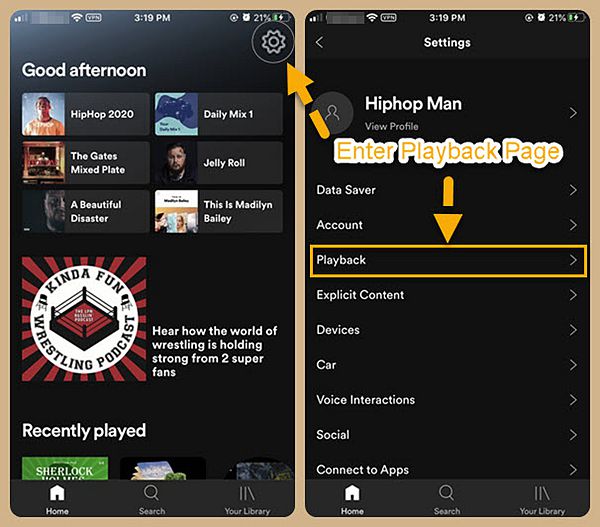
Шаг 2. Нажмите кнопку, чтобы открыть Spotify Equalizer на вашем iPhone
– Прокрутите вниз до «Эквалайзер» на
«Воспроизведение» Страница настроек, где вы можете увидеть множество настроек воспроизведения музыки для прослушивания музыки Spotify. Войдите в
«Эквалайзер» страницу и нажмите кнопку, чтобы выбрать свой любимый эффектор. До сих пор вы можете пользоваться эквалайзером Spotify на своем iPhone.
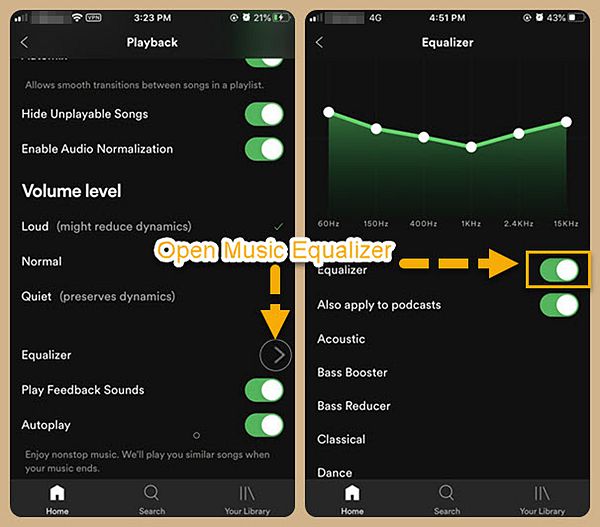
Два шага для включения эквалайзера Spotify на Android
Шаг 1. Введите эквалайзер на Spotify на вашем Android-устройстве
– В главном интерфейсе Spotify коснитесь “Шестерня” кнопку для входа на страницу настроек. В главном интерфейсе страницы настроек Spotify прокрутите вниз до «Эквалайзер» для входа в панель управления эквалайзером.
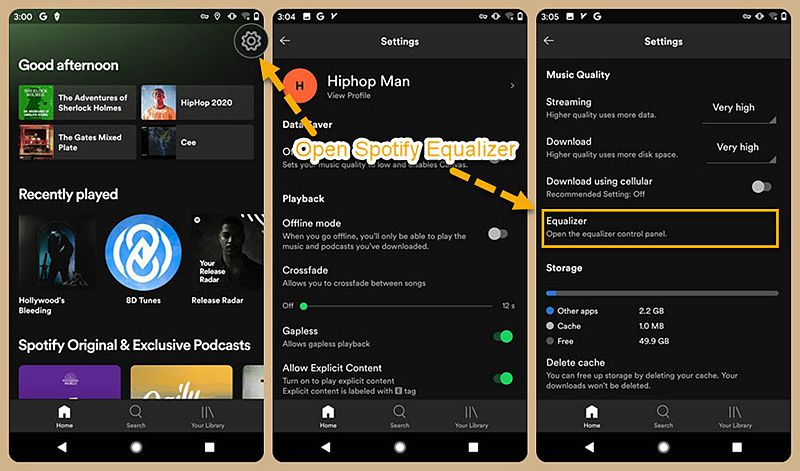
Шаг 2. Выберите ваш любимый эквалайзер на Android
– Теперь вы войдете в панель управления, чтобы выбрать предустановленный эквалайзер Spotify по своему желанию. Просто нажмите “ОК” кнопку, чтобы включить эквалайзер Spotify. Вы можете выбрать эквалайзер Spotify в раскрывающихся списках справа или настроить эквалайзер, настроив кнопку.
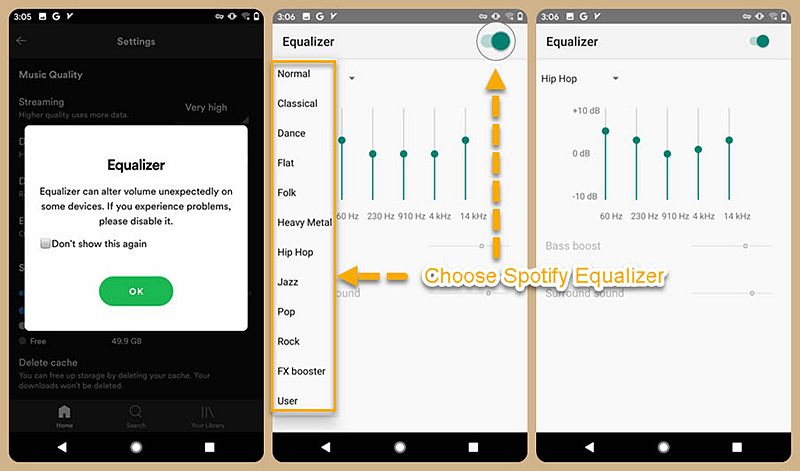
Легко, верно? Теперь вы узнали, как установить эквалайзер Spotify на свои мобильные устройства. Как упоминалось выше, Spotify предлагает эквалайзер Spotify только на мобильных устройствах. Существуют ли какие-либо практические решения для настройки эквалайзера Spotify на ваших ПК с Windows и Mac? Вы узнаете больше о шагах в следующей части.
2. Как пользоваться Spotify Equalizer на Windows и Mac с Boom 3D
Чтобы настроить эквалайзер Spotify на ПК, вам потребуется:
# 1 Приложение Spotify: Полностью скачанный и установленный на вашем компьютере. Вам также может потребоваться войти в свою учетную запись Spotify Free или Premium для следующего руководства.
#2 Стрела 3D: Это сторонний эквалайзер, позволяющий пользователям Spotify наслаждаться различными звуковыми эффектами. Вот основные особенности этого классного инструмента.
Главная особенность Boom 3D:
#1 В Boom 3D поддерживаются различные эквалайзеры, такие как Vocal, Treble Boost, Hip-hop, RNB и другие.
# 2 В Boom 3D также доступны высококлассные эквалайзеры, такие как 3D-объемное звучание, атмосфера, точность воспроизведения, ночной режим и многое другое.
# 3 Полностью совместим с вашими звуковыми устройствами, от системного динамика до внешнего динамика и т. д.
# 4 Поддержка Перетащите музыку на штангу, чтобы насладиться эквалайзером.
# 5 Разрешить расширенные настройки для вашего эквалайзера.
# 6 Совместимо с macOS 10.10.3 и выше и Windows 10.
# 7 30 дней бесплатной пробной версии для полной оценки.
Поскольку работа в Windows и Mac очень похожа, мы покажем, как работает Boom 3D, и улучшим качество прослушивания в системе macOS для иллюстрации.
Шаг 1. Запустите Boom 3D на своем компьютере
– Загрузите и установите Boom 3D на свой компьютер. После успешной загрузки зарегистрируйте новую учетную запись по электронной почте или через учетную запись Google, чтобы войти в Boom 3D. После входа в свою учетную запись вы увидите основной интерфейс, как показано ниже.
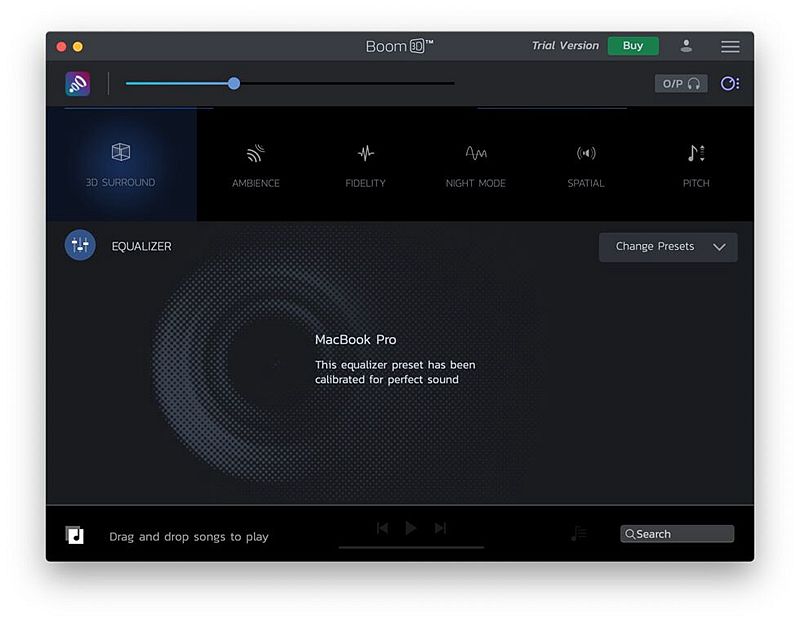
Шаг 2. Выберите аудиоустройство на Boom
– Хит к кнопка в форме наушника чтобы выбрать аудиоустройства и динамик. Как видите, вы можете выбрать различные типы наушников в соответствии с вашими потребностями. Что касается меня, я выберу наушники с НАКЛАДКОЙ, чтобы наслаждаться качественной музыкой.
После того, как вы выбрали, музыка из Spotify будет воспроизводиться через приложение Boom 3D.
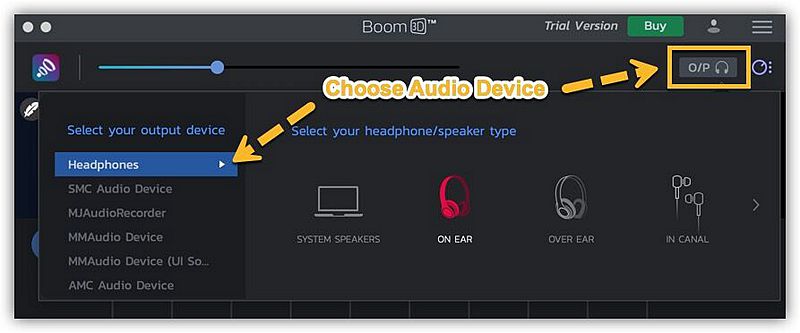
Шаг 3. Запустите Boom 3D на своем компьютере
– Теперь с правой стороны есть кнопка вниз. Нажмите на эту кнопку, а затем выберите свой любимый эквалайзер из выпадающего списка. Также я хотел бы выбрать музыкальный эквалайзер в стиле хип-хоп.
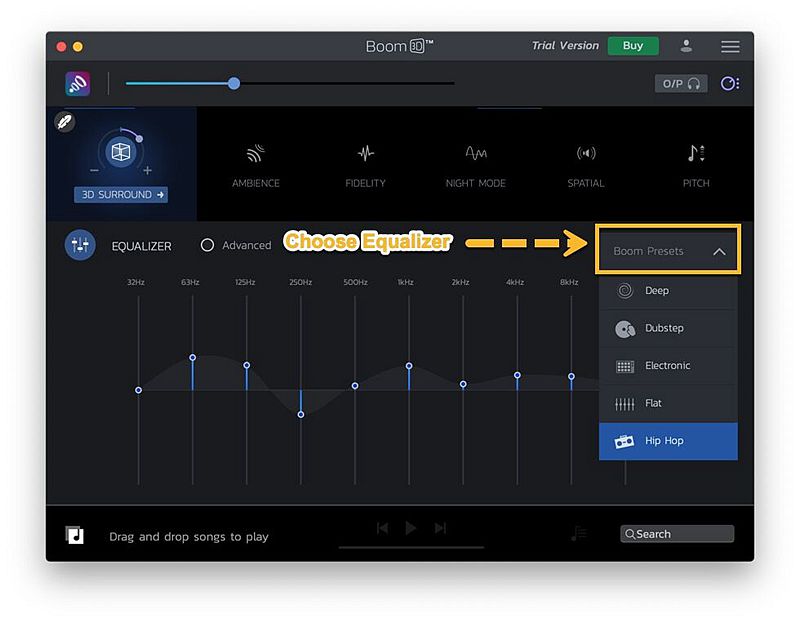
Помимо обычного эквалайзера для выбора параметров, вы можете выбрать высокоуровневый музыкальный эквалайзер для настройки параметров прослушивания музыки Spotify и изменить интенсивность музыки и управление басами.
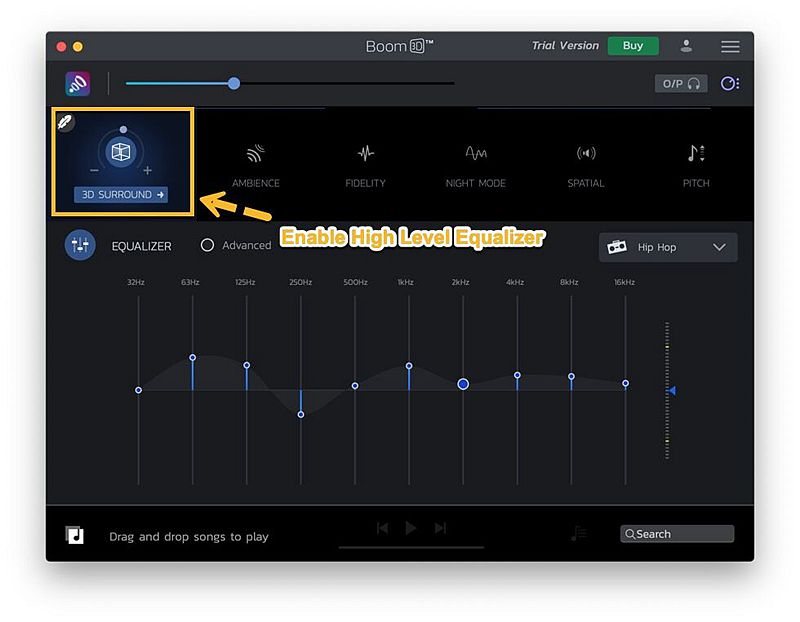
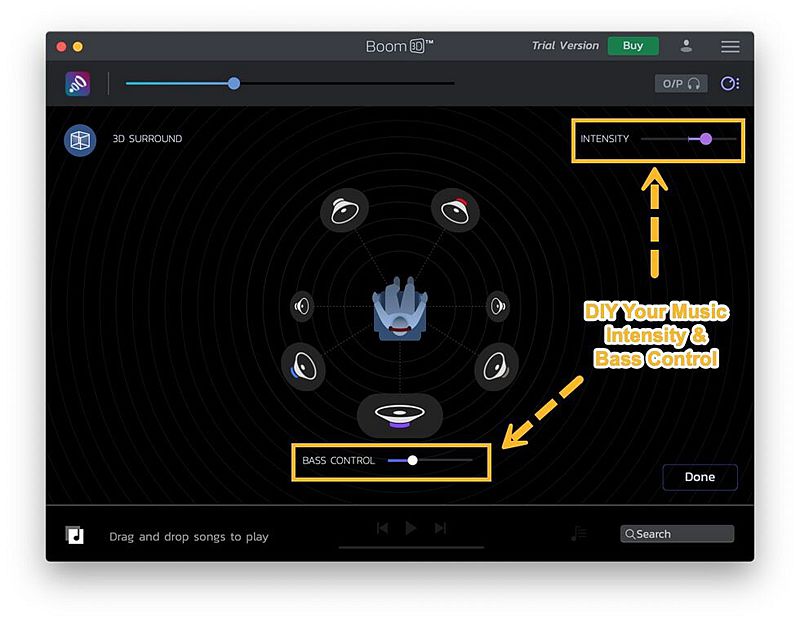
Видеть? Вам не составит труда наслаждаться музыкой Spotify с эквалайзером. Вы можете просто выбрать подходящий способ в соответствии с вашими предпочтениями и наслаждаться Spotify с помощью волшебного и совершенного эквалайзера Spotify. Звучит интересно, правда? Не забудьте поделиться этим постом с друзьями, если он покажется вам полезным. Любые комментарии приветствуются ниже. До встречи!

I remember back in the 80s when I had a 20-band equalizer in my crusty old Audi Fox that allowed me to hear Rush and Van Halen to my precise specifications. I was and am an audio nerd. These days, I much prefer listening to vinyl, but I do opt for Spotify on certain occasions: This includes when I’m running, when I’m searching for new music, or when I want to hear something that was either never pressed on vinyl or is out of print.
Also: The best headphones you can buy
For most people, the default Spotify settings will do just fine. And given many listen to Spotify through earbuds that don’t always have the best sonic clarity, does it really matter anyway? Of course, it does. If you really want to enjoy your music, you should know the default equalization settings aren’t ideal for every type of music or content.
Fortunately, Spotify has a built-in equalizer that allows you to select from a number of presets and even adjust it manually. Now, the manual adjustment only allows for six bands (60Hz, 150Hz, 400Hz, 1Khz, 2.4KHz, and 15KHz) but that should be enough for most.
Also: How to dramatically improve your Pixel 7’s sound for better music quality
The EQ feature is available on both desktop and mobile apps. I’ll demonstrate on the desktop app (but the process is very similar on both the Android and iOS applications).
How to enable the Spotify EQ
What you’ll need: You only need the Spotify app and a valid Spotify account. That’s it. Let’s make your music sing.
Accessing Spotify Settings via the profile menu.
Screenshot by Jack Wallen/ZDNET
Locate the Playback section in Settings and you’ll see the Equalizer entry. Click the On/Off slider until it’s in the On position.
Enabling the Spotify Equalizer feature.
Screenshot by Jack Wallen/ZDNET
After enabling the Equalizer, you can then select from one of the many presets or manually adjust it by clicking one of the band dots and then dragging it up or down.
Review: Sonos Era 300 is close to a perfect smart speaker
If you’re new to the world of EQ, I would suggest selecting a preset that matches the genre of music you are listening to (such as Classical, Dance, R&B, Hip-Hop, Jazz, or Rock). You can then fine-tune the EQ to better match your taste.
Selecting from a number of equalization presets in Spotify.
Screenshot by Jack Wallen/ZDNET
One thing to keep in mind is the EQ is per-instance. In other words, if you use Spotify on both your desktop and phone, when you adjust the EQ on your desktop, it will not affect your phone. You must make those adjustments on each device.
Also: How to remove background noise in Audacity for better-sounding podcasts
And that’s all there is to enabling and using the Spotify Equalizer. I find this to be a must-use feature to get the most out of the experience. You don’t have to be an audiophile to enjoy good music. But to really enjoy good music, you’ll want the sound to be as vibrant and pleasing as possible, and a bit of EQ can help make that happen.
More how-tos
Editorial standards
Музыка – это форма звука, которая развивается в зависимости от различных сред, в которых она слышна. Например, одна и та же музыка, играемая в большом концертном зале, не будет иметь такого же ощущения, как музыка, записанная в пределах студии. Эквализация помогает изменять различные уровни громкости звука, чтобы обеспечить оптимальное качество прослушивания.
Когда дело доходит до потоковой передачи на Spotify, найти правильные настройки для эквализации не так-то просто. На самом деле, есть много факторов, которые могут существенно повлиять на ваше восприятие звука. Вот как работает эквалайзер Spotify и как им пользоваться.
Эквалайзеры – это программное или аппаратное обеспечение, используемое для изменения формы звука. Хотя есть аппаратные эквалайзеры , Spotify имеет встроенный эквалайзер, который помогает делать это в цифровом виде. Spotify позволяет активировать эквалайзер как для музыки, так и для подкастов.
В диапазоне человеческого слуха мы можем слышать звуки от 20 Гц до 20 000 Гц. Для эквалайзера Spotify он учитывает шесть точек при 60 Гц, 150 Гц, 400 Гц, 1 кГц, 2,4 кГц и 15 кГц. Изменяя усиление в разных частотных точках, эквалайзеры могут уменьшать или усиливать определенные аспекты звука. Отличное выравнивание помогает предотвратить утомление в ушах, звон в ушах или избавиться от ощущения тупости.
Обученные звукорежиссеры внимательно относятся к тому, как лучше всего сбалансировать музыку для каждой песни и к среде, на которой она должна воспроизводиться. Например, эквалайзер для живых выступлений отличается для музыки, предназначенной для домашнего стриминга. Если все сделано правильно, эквализация помогает улучшить общее впечатление от прослушивания.
Каковы лучшие настройки эквалайзера Spotify?
Spotify имеет встроенные предустановки эквалайзера для своих мобильных приложений на iOS и Android. Если вам интересно, какая настройка подходит вам лучше всего, быстрый ответ – это зависит от обстоятельств. Не существует единой настройки эквалайзера, подходящей для всех.
Для оптимальных настроек музыкального эквалайзера необходимо учитывать несколько факторов, таких как жанр, личные предпочтения, чувствительность слуха, место воспроизведения музыки и технология, используемая для ее воспроизведения.
Поскольку большинство из нас не обученные инженеры, постоянное изменение настроек может показаться головной болью. Это особенно актуально, если вы слушаете музыку нескольких жанров на разных устройствах. К счастью, Spotify имеет встроенные предустановленные настройки эквалайзера. Хотя это и не идеальный вариант, для большинства людей вполне достаточно предустановок.
Как изменить настройки эквалайзера Spotify
Пользователи iPhone, iPad и Android могут изменить настройки эквалайзера Spotify прямо в приложении Spotify.
Как изменить настройки эквалайзера Spotify на Android
Галерея изображений (2 изображения)
На Android выберите значок «Настройки» на главной странице. Затем нажмите « Эквалайзер» (под « Качество музыки» ), чтобы открыть меню параметров эквалайзера. Теперь у вас будет доступ к меню настроек Android, где вы найдете вкладку «Качество звука и эффекты» . В зависимости от вашего устройства Android этот экран может выглядеть по-разному.
Галерея изображений (2 изображения)
Как только вы попадете на правый экран, вы можете выбрать предустановку, наиболее подходящую для того типа звука, который вы часто слушаете. Spotify для Android имеет пять предустановок: Normal, Pop, Classic, Jazz и Rock. Если вы слушаете разнообразную музыку, вы можете просто оставить значение «Нормальный». Фактически, если вы чувствуете себя немного авантюрным, вы даже можете установить собственный уровень, опция, которая пока недоступна для пользователей iOS.
Как изменить настройки эквалайзера Spotify на iOS
Для пользователей iOS вы можете изменить настройки Spotify, открыв приложение и нажав значок настроек . Затем выберите « Воспроизведение»> «Эквалайзер» и нажмите кнопку рядом с « Эквалайзер», чтобы включить его. По умолчанию будет выбрана настройка Нормальное выравнивание.
Галерея изображений (3 изображения)
Для слушателей музыки, жаждущих новых впечатлений, также доступны различные варианты эквалайзера Spotify: акустическая, Bass Booster, Bass Reducer, Classical, Dance, Deep, Electronic, Flat, Hip-Hop, Jazz, Latin, Loudness, Lounge, Фортепиано, Поп, R&B, Рок, Усилитель высоких частот и Редуктор высоких частот. Существуют также дополнительные параметры, которые полезны для подкастов, такие как «Маленькие динамики», «Разговорное слово» и «Усилитель вокала».
В отличие от Android, нет возможности настроить эквалайзер Spotify для iOS. Однако у вас есть больше предустановок на выбор. Обратите внимание, что вы не можете изменить настройки эквалайзера на своем iPhone или iPad, если вы играете в Spotify на рабочем столе.
Ограничения настроек эквалайзера Spotify
На момент написания возможность использовать встроенные предустановки эквалайзера Spotify доступна только для пользователей Android и iOS. Однако можно настроить эквалайзер с помощью стороннего программного обеспечения для Mac и Windows.
Хотя встроенные предустановки эквалайзера Spotify достаточно хороши для большинства людей, они не дают большой гибкости для серьезных аудиофилов. Со временем все больше и больше песен попадают между трещинами традиционных категорий музыки, и артисты исследуют звуки, выходящие за рамки их обычных жанров. По этой причине установка дополнительного программного или аппаратного обеспечения может быть жизнеспособным вариантом для серьезных слушателей.
Наконец, на качество звука может влиять качество динамиков или наушников, которые используются для его прослушивания. Даже с идеальными настройками эквалайзера вы не сможете извлечь максимальную пользу из своей музыки, если ваши динамики не обладают способностью воспроизводить нюансы в ее звучании.
Получите максимум от Spotify
В то время как Spotify упростил простой выбор предустановки, есть также радость, связанная с тем, что вы знаете, как вручную установить идеальную настройку эквалайзера для вашей музыки. Поскольку Spotify выпускает все больше высококачественной музыки, это захватывающее время для меломанов, которые надеются слушать свои любимые мелодии так, как они предназначены для прослушивания, или даже лучше.
Чтобы получить максимальную отдачу от Spotify, вы можете подумать о том, чтобы потратить время на изучение лучших пользовательских настроек эквалайзера на вашем ноутбуке или настольном компьютере. Используя специализированное программное обеспечение, высококачественные настройки и внешние динамики, нет никаких сомнений в том, что вы можете создать уникальный опыт прослушивания Spotify, который идеально подходит для вас.
Когда дело доходит до выбора лучших настроек эквалайзера в Spotify, только вы можете знать, попали ли вы в цель. Каким-то образом вы можете просто почувствовать, когда песня звучит иначе. Для аудиофилов поиск идеальных настроек эквалайзера может стоить вложенных средств. Помимо этого, существует множество других способов сделать прослушивание Spotify еще лучше.